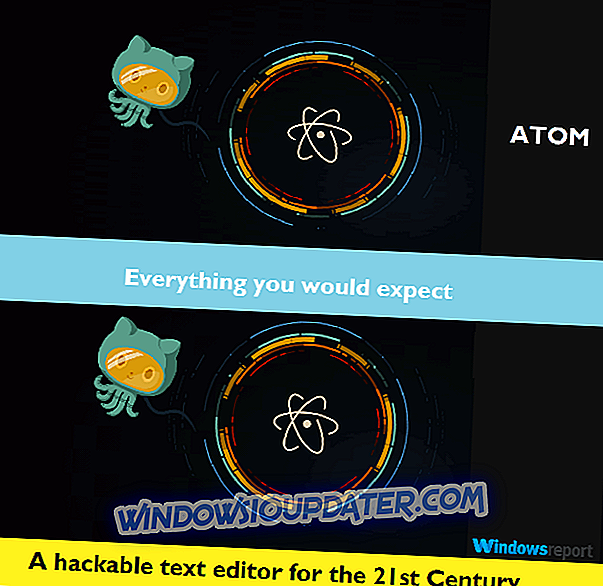Zweifellos ist Windows 7 nach wie vor das am häufigsten verwendete Betriebssystem der Welt. Trotz der Tatsache, dass es verschiedene Gründe für ein Upgrade auf Windows 10 gibt, sind Benutzer weltweit immer noch nicht dazu bereit.
Und wir verstehen ihr Misstrauen mit der neuesten Ergänzung von Microsoft. Obwohl Windows 7 über weniger Funktionen verfügt, treten auch weniger Systemprobleme auf, die im täglichen Gebrauch auftreten können. Weniger, aber auch nicht, leider.
Eines dieser Probleme ist mild, kann jedoch ärgerlich sein und sich auf Microsoft Security Essentials (MSE) beziehen. Es scheint, dass einige Benutzer mit der Benachrichtigung über bösartige Software aufgefordert wurden, aber sowohl schnelle als auch vollständige Scans nichts gefunden haben. Außerdem ist das Protokoll der Quarantäne-Dateien nicht verfügbar.
Hier ist eine der häufigsten MSE-Fehlermeldungen, die von Benutzern festgestellt wurden:
Vorläufige Scanergebnisse zeigen, dass auf Ihrem System möglicherweise schädliche oder potenziell unerwünschte Software vorhanden ist. Sie können erkannte Elemente überprüfen, wenn der Scan abgeschlossen ist.
Wenn Sie einen identischen oder ähnlichen Fehler festgestellt haben, haben wir einige mögliche Problemumgehungen für Sie vorbereitet, um dieses Problem zu beheben.
So beheben Sie den Microsoft Security Essentials-Fehler unter Windows 7
Laden Sie die neuesten Sicherheitsupdates herunter
Der erste Schritt sollte darin bestehen, nach den neuesten Sicherheitsupdates zu suchen. Obwohl Microsoft mit Aktualisierungen für Windows 7 aufgehört hat, erhält das System weiterhin Sicherheitsupdates. Ohne diese Updates können verschiedene Probleme auftreten. Und die Malware-Sicherheitsbedrohungen sind nicht die einzigen. Folgendes müssen Sie tun:
- Öffnen Sie die Systemsteuerung.
- Wählen Sie System & Sicherheit.
- Klicken Sie auf Windows Update.
- Wählen Sie im linken Bereich "Nach Updates suchen".
- Wählen Sie Updates, die Sie installieren möchten.
- Klicken Sie auf Updates installieren.
- Nach Abschluss der Installation müssen Sie möglicherweise Ihren PC neu starten, um den Vorgang abzuschließen.
Falls Sie keine Updates verwenden, empfehlen wir Ihnen, anstelle von Microsoft Security Essentials ein Virenschutzprogramm eines Drittanbieters zu verwenden. Ohne aktualisierte Datenbank ist es kaum nützlich.
Scannen Sie den PC mit alternativer Antimalwaresoftware von Drittanbietern
Neben den Sicherheitstools von Microsoft können Sie auch Virenschutzprogramme von Drittanbietern verwenden, um nach möglichen Malware-Infektionen zu suchen. Sie können kostenlose Programme herunterladen und installieren oder Online-Sicherheits-Scans verwenden, um das Problem zu identifizieren. Hier sind einige der vertrauenswürdigsten kostenlosen Sicherheitslösungen:
- Avira
- Avast
- Malwarebytes
Wenn es um Online-Lösungen geht, empfehlen wir Ihnen den ESET Online Scanner.
Aktualisieren Sie manuell auf die neueste MSE-Version
Es besteht immer die Möglichkeit, dass einige der neuesten Updates überhaupt Fehler und Probleme verursacht haben. Wie die meisten Techniker Ihnen raten würden, sollten Sie "versuchen, es aus- und wieder einzuschalten", oder in diesem Fall den MSE neu installieren. Sie können es so machen:
- Navigieren Sie zur Systemsteuerung.
- Programme öffnen.
- Klicken Sie auf Programm deinstallieren.
- Suchen und deinstallieren Sie Microsoft Security Essentials.
- Starten Sie Ihren PC neu.
- Die neueste Version finden Sie hier und laden Sie sie herunter. Achten Sie auf Ihre Systemarchitektur.
- Nachdem Sie die neueste Version von MSE installiert haben, führen Sie einen vollständigen Scan durch und suchen Sie nach der Iteration der vorherigen Fehler.
Deinstallieren Sie verdächtige Programme
Bestimmte Programme können als möglicherweise unerwünschte Software identifiziert werden und dies kann zu den genannten Fehlern führen. Wenn das Problem nach der Installation des bestimmten Programms aufgetreten ist, empfehlen wir Ihnen, es zu deinstallieren. Darüber hinaus können einige der Registrierungsdateien unter "Vorläufige Scan-Ergebnisse" abgelegt und auf mögliche Malware überprüft werden. Sie sollten einen Ausschluss für diese Dateien erstellen.
Die Liste ist nun vollständig. Beachten Sie, dass einige der kommenden Sicherheitsupdates dieses Problem beheben können. Wenn Sie Fragen oder zusätzliche Lösungen haben, teilen Sie uns dies bitte in den Kommentaren mit.